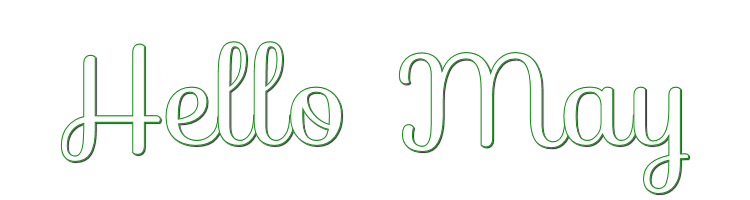

Esta lección está hecha con PSPX9.
Pero se puede hacer con otras versiones.
© por SvC-Design
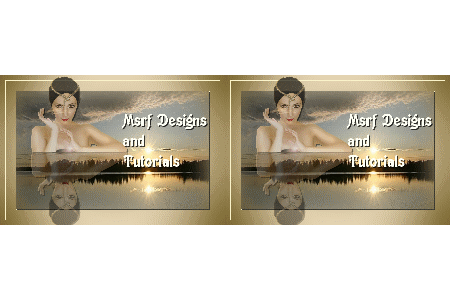
Materialen Download :
Here
*******************************************************************
Materiales
025j.png
Mavi çiçekler.png
Misted woman _May1_Msrf Designs.png
masque_188_franiemargot.jpg
Text_Hello May_Msrf Designs.png
******************************************************************
Filtro:
Filto - Unlimited 2.0 - Kang 4 -Bubblecross Waves
filtro - Unilimited 2.0 - johanns filters - patrón simétrico 3
Filtro - PhotoShop II - Bethanie
******************************************************************
Paleta de colores:
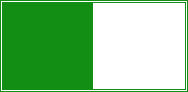
******************************************************************
Metodo de trabajo
Cuando se usan otros tubos y colores, el modo de fusión y / o la opacidad de la capa pueden diferir
******************************************************************
Preparaciones generales:
¡¡Primero instala tus filtros antes de que se abra tu PSP !!
Máscaras: guarda en tu carpeta de máscaras en PSP, a menos que se indique lo contrario
Textura y patrón: guarda en tu folleto de texturas en PSP
Selecciones: guarda en tu carpeta de Selecciones en PSP
Abre tus tubos en PSP
******************************************************************
Vamos a empezar - ¡Que te diviertas!
Recuerda guardar tu trabajo regularmente
******************************************************************
Abrir una nueva imagen transparente de 750 x 650 pixels
llenar de blanco
2.
selecciones - seleccionar todo
abrir 025j.png
Editar – Copiar
Editar – pegar – pegar en la seleccion
Seleccciones – anular seleccion
3.
ajustar - desenfoque - desenfoque radial
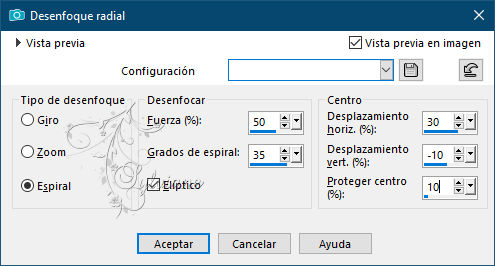
4.
Filto - Unlimited 2.0 - Kang 4 -Bubblecross Waves
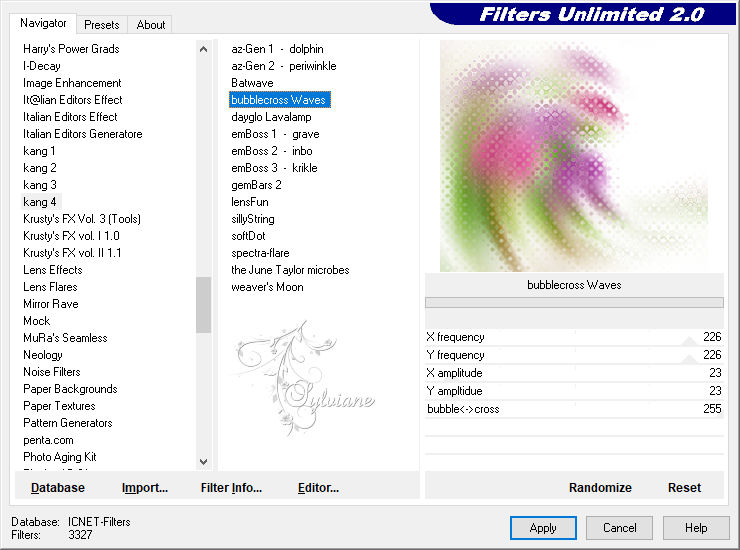
Efectos – efectos de los borders – realzar mas
5.
capas - duplicar
filtro - Unilimited 2.0 - johanns filters - patrón simétrico 3
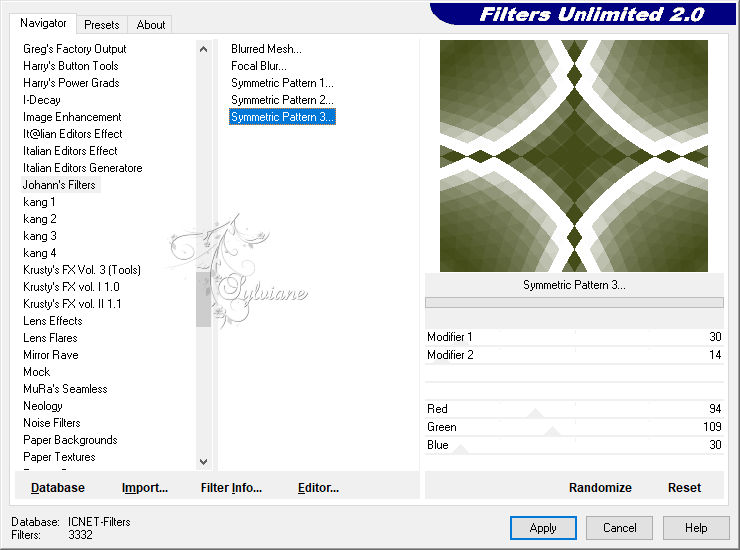
Modo de mezcla “ superposición"
6.
Capas – nueva capa de trama
llenar con el #118e13
Capas – nueva capa de mascara – a partir du una imagen - masque_188_franiemargot.jpg
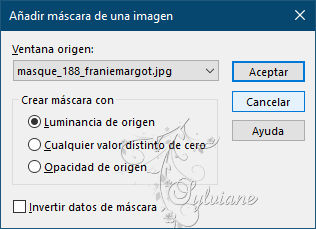
Capas – fusionar – fusionar gruppo
Modo de mezcla :luminancia (heredado)
7.
Imagen – anadir borders - 1 píxel – color:#118e13
Imagen – anadir borders - 1 píxel – color:#ffffff
Imagen – anadir borders - 1 píxel – color:#118e13
8.
selecciones - seleccionar todo
Imagen – anadir borders - 30 píxels – color:#ffffff
Seleccionar – invertir
9.
Efectos – efectos geometrics – perspectiva vertical – color#118e13
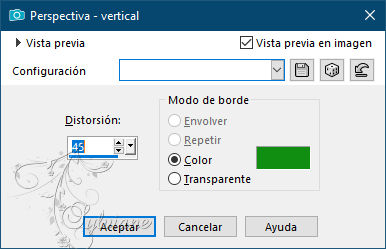
10.
Seleccionar – invertir
Selecciones - Convertir selección en capa
Modo de mezcla :superposición
11.
Activar la capa de abajo
Seleccionar – invertir
Filtro - PhotoShop II - Bethanie
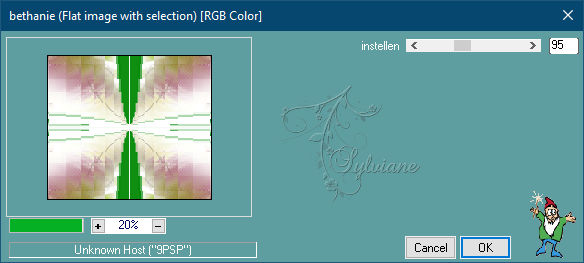
Seleccciones – anular seleccion
12.
Activar la capa superior
Filtro - EyeCandy 5 Impact -Perspective Shadow – drop schadow blurry
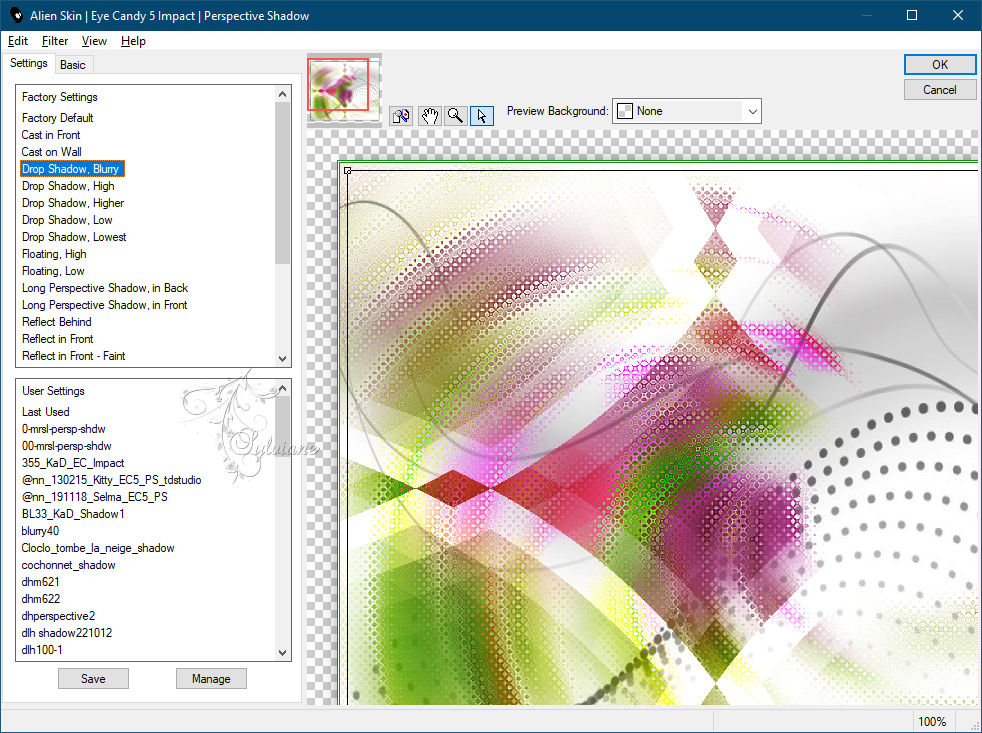
13.
Imagen – anadir borders - 1 píxel – color:#118e13
Imagen – anadir borders - 1 píxel – color:#ffffff
Imagen – anadir borders - 1 píxel – color:#118e13
Imagen – anadir borders - 30 píxels – color:#ffffff
14.
Abrir Text_Hello May_Msrf Designs.png
Editar – Copiar
Editar – pegar como nueva capa
Activar la herramienta de selección (presione K en el teclado)
E introduzca los siguientes parámetros:
Pos X :486 – Pos Y :68
presione M
15.
efectos - efectos 3D - sombra paralela
-3 / 4/55/10 color:#ffffff
16.
capas - duplicar
Modo de mezcla : multiplicar
Capas – organizar – bajar
17.
Imagen – anadir borders - 1 píxel – color:#118e13
Imagen – anadir borders - 1 píxel – color:#ffffff
18.
Abrir Mavi çiçekler.png
Editar – Copiar
Editar – pegar como nueva capa
lugar como en el ejemplo de la derecha
efectos - efectos 3D - sombra paralela
-3 / 4/55/5 color:#000000
19.
Abrir Misted woman _May1_Msrf Designs.png
Editar – Copiar
Editar – pegar como nueva capa
colocar en la parte inferior izquierda como en el ejemplo
Modo de mezcla : multiplicar
20
Imagen – anadir borders - 1 píxel – color:#118e13
21.
poner su marca de agua
Capas – fusionar – fusionar todo (aplanar)
guardar como Jpeg
Back
Copyright Translation © 2021 by SvC-Design